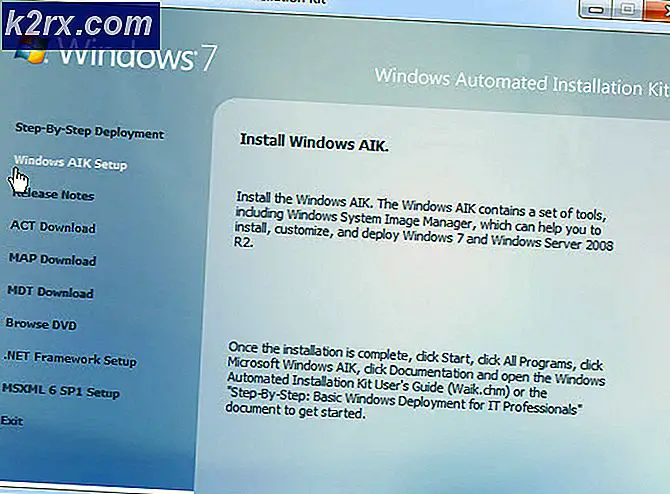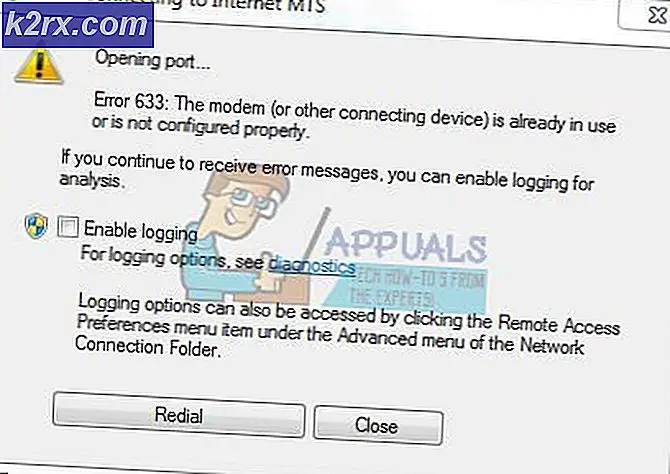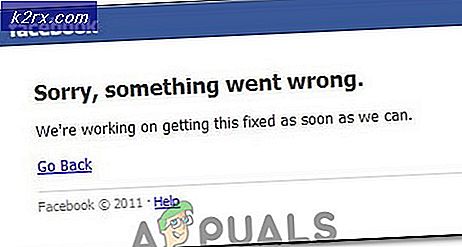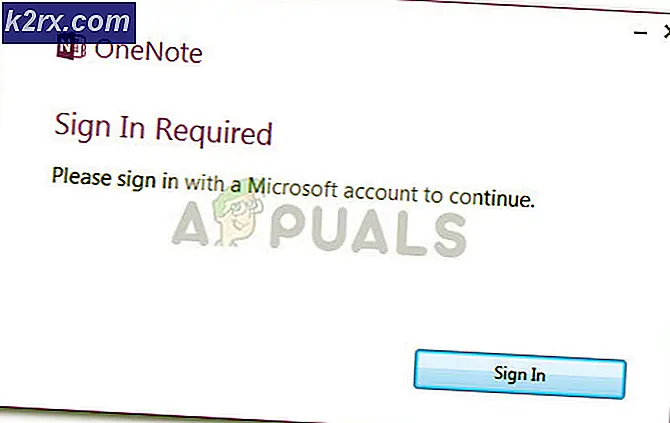Hur man låser upp och roterar ZTE Axon 7
ZTE Axon 7 är en kraftfull telefon som kommer i en mängd olika firmware. Det är oerhört viktigt att vara uppmärksam på stegen nedan och se till att stegen är kompatibla med din firmware och modellversion. Således har jag separerat denna guide i sektioner för olika modeller vid behov.
Du bör alltid ha en firmwarevara och säkerhetskopiera dina data i vänteläge.
Verktyg som används i den här handboken:
ADB (se även hur man installerar ADB på Windows)
MiFlash (Bootloader upplåsningsverktyg endast för A2017 + A2017U )
TWRP för ZTE Axon 7 (endast för A2017 + A2017 )
SuperSU för att få root eller No-Verity-Opt-Crypt för att inaktivera kryptering och rooting med något annat du väljer. Välj bara en!
Qualcomm QUSB_BULK Drivers
EDL-paket för MiFlash Tool:
Varning: Lås upp din startladdare återställer enheten till fabriksinställningarna och raderar alla användardata.
Fastboot Unlock - Låser upp bootloader utan att installera TWRP eller återställa boot stack.
B29_TWRP (Marshmallow 6.0) - TWRP 3.0.4-1 + B29 boot stack.
B15-NEW_TWRP (Nougat 7.0) - TWRP 3.0.4-1 + B15-NEW startstack.
B15-NEW_FULL (Nougat 7.0) - Komplett B15-NY firmware + boot stack (OTA-uppdatering kapabel)
B19-NOUGAT_TWRP (Nougat 7.1.1) - TWRP 3.0.4-1 + B19-NOUGAT startstack.
B19-NOUGAT_FULL (Nougat 7.1.1) - Komplett B19-NOUGAT-firmware + startstack (OTA-uppdatering)
Hur låser du upp din Bootloader och SuperSU Root (A2017 + A2017U)
- Aktivera OEM-upplåsning. Gå till Inställningar> Om telefon> Tryck på Bygg nummer 7 gånger. Gå sedan till Avancerade inställningar> Utvecklaralternativ> Aktivera OEM-upplåsning.
- Ladda ner SuperSU .zip från ovan och överför det till ditt SD-kort.
- Installera Qualcomm QUSB_Bulk-drivrutinerna från nedladdningslänkarna ovan. Bara extrahera dem, högerklicka på qcser.inf och Installera.
- Om du inte har ett installationsalternativ från högerklickning, ange EDL-läge först (Volym upp + volym ner + ström tills du ser en svart skärm)
- Välj Manuell installation och peka på filen qcser.inf. När drivrutinsinstallationen är framgångsrik kommer datorn att känna igen enheten som COM Port Qualcomm HS-USB QDLoader 9008.
- Installera MiFlash-verktyget och öppna det. Välj ett EDL-paket för din enhet.
- Starta enheten i EDL-läge ( om steg 3 inte var nödvändigt )
- Tryck på Flash-knappen i MiFlash och vänta tills operationen är klar. Om blixten misslyckas, använd Power + Volume Up + Volym ned för att starta om EDL och vänta sedan 10 sekunder innan du försöker en ny blixt.
- Om du väljer ett paket med TWRP ingår, tryck på Power + Volume Up för att gå ur EDL-läge och starta till återställning. Släpp Power + Volym upp på ZTE-logotypen.
- Navigera till Installera i TWRP och blinka SuperSU .zip från ditt SD-kort.
- När det är klart, gå till Starta om> System och vänta på att enheten ska slutföra alla operationer. SuperSU startar om enheten en gång till, lämna den bara tills enheten startar helt och hållet i Android-systemet.
Rot utan att låsa upp Bootloader
A2017U B20: http://dh.st/LqR5
A2017U B27: http://dh.st/kRgq
A2017 B06: http://dh.st/ztXw
A2017 B07: http://dh.st/VVlf
A2017 B08: http://dh.st/bT6r
A2017 B09: http://dh.st/sBjo
A2017 B10: http://dh.st/aceq
- Ladda ner .zip-filen för din enhet ovanifrån och extrahera den på din dator.
- Stäng av telefonen och starta om i EDL-läge (volym ned + volym upp + ström).
- Anslut din telefon till din dator via USB.
- Installera Qualcomm-drivrutinerna med WWAN-alternativet under installationsprocessen.
- Öppna datorns Enhetshanterare och kolla vilken COM-porten din enhet använder.
- Högerklicka inuti den mapp du extraherade tidigare och välj Öppna kommandofönster här.
- Skriv följande kommandon i terminalen ( ersätt COM # med enhetens port, t.ex. COM4 ):
exe -p COM # -br -r - Avsluta terminalen och starta till TWRP-återställning.
- Formatera din Data-partition i TWRP.
- Starta om i Android-systemet och ladda ner pHH SuperUser från Google Play Butik.
ZTE Axon 7 Brick Recovery
Varning: Detta gäller endast modellerna A2017U och A2017. A2017G-användare kan konvertera till A2017U-firmware, men bör inte följa dessa instruktioner på A2017G-firmware.
Följ samma steg för att låsa upp din startladdare till steg 10. När du anger TWRP-återhämtning kan du bläddra i en firmware för fast material eller säkerhetskopiering.
Blinkar en OTA-uppdatering. Zip kan misslyckas i lageråterställning, även efter att du blinkat ett EDL-paket. Kör detta kommando i TWRP-terminal eller ADB-skal innan du blinkar igen EDL-paketet:
dd om = / dev / noll av = / dev / block / bootdevice / by-name / system bs = 272144
Sätta din axon 7 tillbaka till lager
Om du vill återställa telefonen helt till lagerfabrikat (låst startladdare, ingen rot)
- Kopiera alla dina personuppgifter från ditt interna lagrings- och SD-kort. Om du är rotad men använder stock-firmware (startladdaren inte olåst), hoppa över till steg 6.
- Ladda ner StockSystem .zip för din enhetversion här och placera den på ditt SD-kort.
- Starta i TWRP-återställning och utföra en system-, data-, dalvik- och cache-torkning.
- Bläddra i StockSystem .zip i TWRP och stäng av telefonen. Detta kommer att återställa din stock boot, men inte din lager återhämtning.
- Ladda ner din lageråterställning här och blinka den i EDL-läge.
- Stäng av telefonen, koppla ur den från din dator och starta i lageråterställning.
- Välj Torka data / Fabriksåterställning och starta om till startladdaren när den är klar.
- Anslut din telefon till din dator, öppna en ADB-terminal och skriv in:
fastboot oem lås
Om allt är gjort korrekt bör din telefon vara helt fabriksåterställd, och du kan även acceptera OTA-uppdateringar om du vill. Men varnas att acceptera en OTA verkligen låser dig in i stock bootloader och hindrar dig från att rota din telefon igen.
PRO TIPS: Om problemet är med din dator eller en bärbar dator, bör du försöka använda Reimage Plus-programvaran som kan skanna förvaret och ersätta korrupta och saknade filer. Detta fungerar i de flesta fall där problemet uppstått på grund av systemkorruption. Du kan ladda ner Reimage Plus genom att klicka här